Когда работа над обращением завершена, клиент получает оповещение со ссылкой на форму для отзыва об оказанной услуге:
- если клиент создавал обращение на странице портала, оповещение приходит в #ленту;
- если обращение было создано из линии, то оповещение отправляется в сессию;
- если обращение создавал сотрудник компании, ему поступит задача со ссылкой на форму.
Форма выглядит следующим образом:
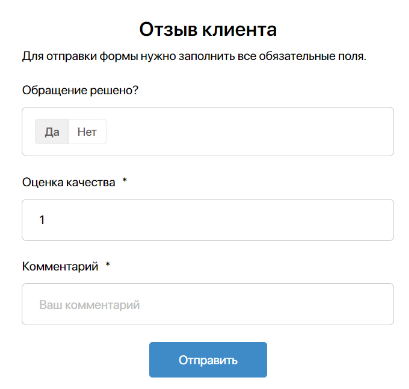
Оправленный отзыв автоматически сохранится в справочник Отзывы.
Настроить форму обратной связи
Настройка формы выполняется администратором в два этапа:
- Генерация файла index.html, в котором содержится код формы для отзывов.
- Размещение кода на внешнем портале.
Шаг 1. Сгенерировать файл index.html
- Перейдите в раздел Администрирование > Токены.
- Нажмите кнопку +Токен. Укажите пользователя и название токена и нажмите Создать. Подробнее об этом читайте в статье «Токены».
- Скопируйте созданный токен.
- Перейдите в раздел Клиентский сервис > Настройки Клиентский сервис. Откройте вкладку Форма обратной связи.
- В поле Токен ELMA365 вставьте скопированный токен и нажмите Сгенерировать.
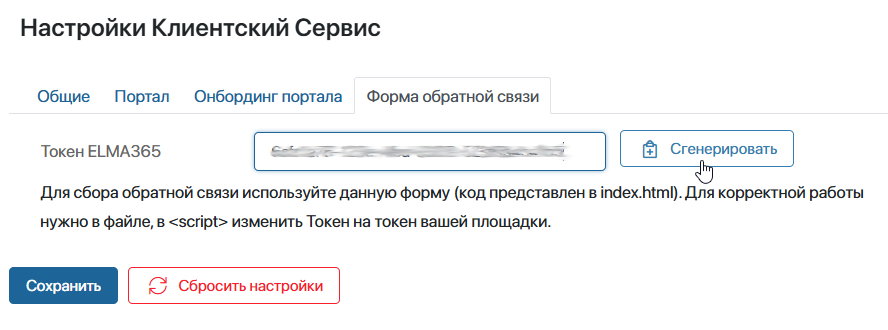
- На странице отобразится файл index.html с готовым кодом формы. Загрузите его на компьютер, нажав на название.
Теперь вы можете использовать код из файла, чтобы добавить форму на портал.
Шаг 2. Разместить форму обратной связи на внешнем портале
Важно: Добавление страницы для обратной связи на портале доступно, если решение Клиентский сервис разблокировано и для него приобретены лицензии внешних пользователей. Количество лицензий, доступное в решении по умолчанию, аннулируется.
- Создайте новую страницу портала, на которой будет хранится форма обратной связи. Для этого перейдите в Клиентский сервис > Портал и в правом верхнем углу нажмите + Страница. Введите название страницы, например, Сбор отзывов, и нажмите Создать. После этого шаблон страницы откроется в дизайнере интерфейсов.
- В шаблоне страницы нажмите кнопку +Виджет и добавьте на страницу виджет Код.
- В открывшемся окне настройки виджета добавьте содержимое файла index.html и нажмите Сохранить. Таким образом вы добавите форму на портал.
- Сохраните и опубликуйте изменения.
- Перейдите на страницу Настройки Клиентский сервис > Общие. В поле Ссылка на форму обратной связи укажите ссылку на созданную страницу портала, где вы разместили форму. Теперь при закрытии обращения клиенту автоматически отправится ссылка на форму.
- Вы можете дополнительно ограничить время ожидания ответа от клиента. Для этого на странице Настройки Клиентский сервис > Общие в поле Время ожидания отзыва введите количество минут. Если за это время клиент не отправит отзыв, то ожидание завершится, и статус обращения сменится на Закрытые.
Разместить форму обратной связи на сайте
Вы можете также разместить сгенерированную форму на стороннем сайте вашей компании:
- Разместите код из сохранённого ранее файла index.html на своём сайте.
- Перейдите на страницу Настройки Клиентский сервис > Общие и в поле Ссылка на форму обратной связи укажите URL-адрес формы.
- Нажмите Сохранить. После этого в оповещении о закрытии обращения клиент увидит ссылку на форму, расположенную на вашем сайте.
Справочник «Отзывы»
Здесь хранятся все отзывы, собранные через форму обратной связи.
Отзыв можно открыть, изучить детали, поставить по нему задачу, отправить на согласование или ознакомление
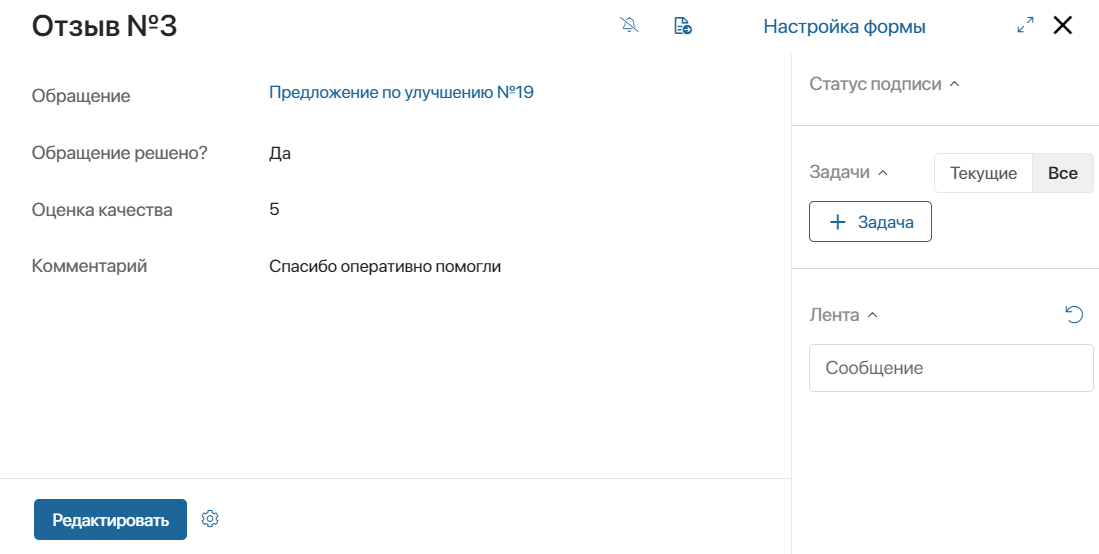
Общую статистику по отзывам можно посмотреть в отчёте Обращения.